Envy 110 программа для сканирования
Обновлено: 07.07.2024
Компании HP удалось создать подобное МФУ - не только с хорошими рабочими показателями, но и способное стать украшением рабочего стола, стильным элементом интерьера, в то же время не переходящее границы разумного в своей оригинальности.
Имя этого устройства - HP Envy 110 e-All-in-One. Само название уже намекает, что это не просто стандартное МФУ, сочетающее в себе функции 3 в 1, а прямо-таки “всё в одном”!. Приставка же “е” дает понять о возможности подключения устройства к интернету и, соответственно, наличие определенного набора сетевых функций. Однако по традиции начнем с описания внешнего вида устройства.
Дизайн устройства
Общий стиль HP Envy 110 e-All-in-One вполне можно охарактеризовать как “новое ретро”. Плавные линии, ровный матовый цвет с переходами от белого к бежевому, закругленные углы, все это заставляет воспринимать МФУ, как некое архаичное устройство - вроде радиолы. С другой стороны сенсорный ЖК-экран и полностью сенсорное управление, а также отсутствие проводов говорит о современности и новизне устройства.

Вообще “дух старины” улетучивается сразу же после включения HP Envy 110 e-All-in-One, которое, кстати сказать, осуществляется простым прикосновением к сенсорному значку.
Хотя габариты устройства не самые маленькие - 42.7x33.6x10.2 см, а вес - 7.25 кг, выглядит оно довольно-таки компактно.
Конфигурация устройства не удивит пользователя, тут все как обычно: сканер/копир сверху, принтер снизу. Скажем только, что в Envy 110 производитель отказался от стандартного телескопического лотка пирамидальной формы для отпечатанных листов, заменив его одним выдвижным лотком, автоматически вылезающим при включении функции печати.
Разъемы и интерфейсы располагаются на верхней панели МФУ под специальной крышкой, набор их вполне стандартен: USB-порт и кардридер с поддержкой форматов MS и SD(MMC).
Панель управления принтером, также автоматически поднимается при включении устройства и принимает диагональное положение.
Управлять Envy 110 достаточно удобно. Особенно хотелось бы отметить работу сенсорного жидкокристаллического экранчика. Реагирует и откликается на прикосновения он почти идеально. Случались тормоза при вводе текста, но и то не существенные, да и нужно понимать, что это не смартфон и не планшет.
Что касается комплектации устройства то в стандартный набор входят кабель питания, разнообразные брошюры и руководства по первому запуску и первичной настройке, диск с драйверами и дополнительным ПО, два картриджа - цветной и черно-белый, а также фирменная сумка для транспортировки. Присутствие последнего аксессуара вполне обоснованно может вызвать вопросы. Таскать достаточно габаритное устройство с собой вряд ли придет кому-то в голову, но, тем не менее сумка есть.
Сетевые возможности
Прежде чем говорить о параметрах печати, что в сущности является главным показателем МФУ, каким бы новым и ультрасовременным оно не было, хотелось рассказать об “изюме” Envy 110.

Планшетный сканер HP Envy 110
Основным новаторским решением в данном МФУ является, конечно, встроенный Wi-Fi модуль, который позволяет устройству напрямую подключаться к интернету, без установки дополнительного и ПО или подключения каких-либо внешних устройств. Надо полагать, что концепция такого рода устройства пришла в голову разработчикам компании HP в связи с развивающимися облачными технологиями и все большим их внедрением, как в рабочее, корпоративное пространство, так и в повседневную жизнь. Само по себе наличие функции подключения к глобальной сети, наверное, мало бы что дало, если бы не соответствующие приложения, предустановленные в МФУ. Прежде всего скажем о таких рабочих приложениях как ePrint и eFax. Оба приложения являются бесплатными предустановленными в Envy 110.
Принцип работы ePrint заключается в том, что после регистрации на специальной веб-странице, которая осуществляется непосредственно с МФУ, пользователь получает возможность отправлять с электронной почты документы и изображения на печать непосредственно на принтер. В ходе регистрации принтер получает собственный электронный адрес в системе ePrint, который и будет являться адресатом для отправки файлов, требующих вывода на печать. Скажем тут же, что Envy 110 успешно взаимодействует с операционными системами, Windows и MacOS. Правда, для Мас функционал выглядит более широким чем для Windows.
Установка дополнительного ПО для подключения к компьютеру осуществляется с помощью диска драйверов, находящемуся в комплекте поставки. Процедура эта не сложная, а может даже и не обязательная. МФУ успешно распечатывает нужные файлы как с флеш-носителей, так и на прямую с интернет-ресурсов. На тот факт, что соединяться с компьютером данному МФУ нет необходимости, намекает также и отсутствие USB-кабеля в комплекте дополнительных аксессуаров.

Дисплей с поддержкой touchscreen HP Envy 110
Само собой, двумя этими интересными и, безусловно, полезными функциями набор интернет приложений не ограничивается. Особено хотелось бы отметить присутствие такого приложения как Picasa Web Album. Самое примечательное, что версия данного приложения, фактически, не является адаптированной для устройства, т.е. интерфейс точно такой же, как и при открытии страницы через обычный браузер на ПК. Непосредственно о печати фотографий будет рассказано ниже, так что в этом разделе не будем останавливаться на этом вопросе. Скажем только, что навигация по альбомам удобна, а процесс вывод фото на печать не вызывает сложностей.
Также пользователей порадует большое количество развлекательных приложений. Причем существуют как детские приложения, например, Crayola и DreamWorks, дающее доступ к обширной библиотеке раскрасок и комиксов, так и взрослые предоставляющие богатые выбор шаблонов календарей, поздравительных карточек и т.д.
Вообще набор приложений очень богат и разнообразен, поскольку пользователь может выбирать и устанавливать на принтер приложения из специального Apps сервиса, доступного на странице HP ePrintCenter.
Показатели печати
Не будем забывать о том, что МФУ прежде всего предназначено для распечатки документов и изображений. В Envy 110 используются картриджи 121-й серии, что, безусловно, является удачным выбором для оснащения МФУ.

Цветность и контраст фотографий на высоком уровне
Печать документов осуществляется принтером достаточно быстро и тихо, до 8 страниц в минуту при черно-белой печати и 4 страницы в минуту при цветной. Единственный негативный момент, который хотелось бы отметить - это позиционирование бумаги в лотке. Она выравнивается по центру, что при печати больших объемов текстов неизбежно приводит к сдвигу, а следовательно и искажение или даже остановке печати. Другими словами, принтер нельзя оставлять без присмотра при распечатке многостраничных документов.
При печати фотографий показатели цветопередачи не вызвали у нас никаких нареканий, даже при передачи достаточно сложной цветовой гаммы. Фотографии распечатанные на принтере выглядят совершенно аутентичными исходным изображениям. Причем качество не страдает ни при распечатке с флеш-карт, ни при распечатке с веб-страниц. Максимальное разрешение при черно-белой печати составляет 1200 dpi, при цветной – до 4800 dpi.
Из позитивных показателей принтера можно также отметить присутствие автоматического режима двухсторонней печати.
А вот заявленная производителем максимальная нагрузка в 1000 листов формата А4, говорит о не полной приспособленности принтера к корпоративным условиям.
В качестве копира, устройство не имеет каких-либо заметных, оригинальных черт. Однако показатели копирования очень хорошие. Копии текстовых документов, фактически, не отличаются от исходников, текст отображается четко, без размытостей и сдвигов. Тоже можно сказать и о копировании фотографий. Если и есть некоторая потеря качества, то углядеть её крайне сложно. Как цветное, так и черно-белое копирование осуществляется с максимальным разрешение 600 dpi.
Как уже говорилось выше, в Envy 110 используется планшетный сканер. Работает он по технологии CIS. Оснащение сканеров датчиками этого типа делает сканеры менее прихотливыми и удобными в обращении, кроме того это влияет и на цену сканера, в позитивную для потребителя сторону. Как и копир, сканер в Envy 110 не представляет собой чего-то сверхъестественного. Зато он быстро и качественно выполняет поставленную задачу, что зачастую куда лучше навороченных функций и возможностей.

Цветной картридж для HP Envy 110
В целом впечатление от устройства осталось весьма позитивное. Стильный дизайн, многофункциональность, широкие и необычные сетевые возможности, все это, безусловно, привлекает. Однако судя по техническим характеристикам и показателям печати, HP Envy 110 e-All-in-One является домашним устройством, рассчитанным на довольно-таки ограниченное число пользователей. Сам по себе этот факт ни в коем случае нельзя назвать негативным.
Однако, стоит какому-либо устройству попасть в сегмент “домашних”, как на первый план выходит вопрос о стоимости. На сегодняшний день стоимость МФУ колеблеться в пределах от 8000 до 13000 рублей. Прямо скажем, ценник не самый доступный. С другой стороны HP Envy 110 e-All-in-One с первого взгляда не производит впечатления бюджетного устройства, так что и удивляться нечему.
HP может определить большинство продуктов и возможных рекомендованных решений HP.
hp-hero-support-search
Примеры: “LaserJet Pro M1132 замятие бумаги”, “HP 250 G5 bluetooth”Помощь по поиску
Советы для улучшения результатов поиска
- Проверьте орфографию и расстановку пробелов - Примеры: "замятие бумаги"
- Используйте имя модели продукта: - Примеры: laserjet pro p1102, DeskJet 2130
- Для продуктов HP введите серийный номер или номер продукта. - Примеры: HU265BM18V, LG534UA
- Для продуктов Samsung Print введите К/М или код модели, указанный на этикетке продукта. - Примеры: «SL-M2020W/XAA»
- Добавьте ключевые слова вместе с названием продукта. Примеры: «LaserJet Pro M1132 замятие бумаги», «HP 250 G5 bluetooth»
Требуется помощь в поиске названия продукта, номера или серийного номера?

hp-share-print-widget-portlet
Появились проблемы с печатью или сканированием после обновления до macOS Catalina 10.15?Воспользуйтесь технологией AirPrint для печати и приложением Image Capture для сканирования.
Устраните проблемы с компьютерами и принтерами HP, связанные с обновлением Windows 10. Нажмите сюда
hp-miscellaneous-portlet
hp-product-information-portlet
ПО и драйверы для
Принтер HP ENVY 110 'e-все в одном' - D411b
Выбрать другую ОСhp-software-driver-metadata-portlet
Помощник по загрузке и установке
Для получения наилучших результатов мы рекомендуем вам использовать наш Помощник по загрузке и установке.
Помощник по загрузке и установке
Загрузка HP Support Solutions
Помощник по загрузке и установке
Коллекция решений и диагностических данных
Данное средство обнаружения продуктов устанавливает на устройство Microsoft Windows программное,которое позволяет HP обнаруживать продукты HP и Compaq и выполнять сбор данных о них для обеспечения быстрого доступа информации поддержке решениям Сбор тех. данных по поддерживаемым продуктам, которые используются для определения продуктов, предоставления соответствующих решений и автообновления этого средства, а также помогают повышать качество продуктов, решений, услуг и удобства пользования.
Примечание: Это средство поддерживается только на компьютерах под управлением ОС Microsoft Windows. С помощью этого средства можно обнаружить компьютеры и принтеры HP.
На Шанхайской международной конференции Innovation for Impact, состоявшейся в мае этого года, компания Hewlett-Packard анонсировала ряд своих новинок, среди которых был и предмет этого обзора — HP Envy 110.
Но прежде чем перейти непосредственно к новинке, будет уместным сказать пару слов о том, что же такое HP Envy.
Для справки, презентация нового премиального суббренда HP Envy состоялась еще в сентябре 2009 года.
«Работая над HP Envy, мы стремились создать роскошные, высокотехнологичные устройства для тех пользователей, которые высоко ценят великолепный дизайн, высокую производительность и никогда не соглашаются на компромисс.
В Envy мы старались создать не просто продукт, а целый комплекс впечатлений, и здесь важна каждая деталь, начиная с элегантного дизайна, сочетающего тщательно продуманную конструкцию и превосходные материалы, и заканчивая индивидуальным обслуживанием по высшему классу».
Кстати, слово «envy» можно перевести как «зависть» или «предмет зависти», поэтому проверить, в какой мере HP Envy 110 соответствует уровню устройства, вызывающему зависть перед его обладателем, будет очень интересно.
Цветной графический дисплей, диагональ 8,9 см, сенсорный Работа с факсами: да, ч/б (eFax);Автоматический повторный набор номеров: нет Microsoft Windows 7, Windows Vista, Windows XP (SP3) или более поздняя версия (только 32-разрядная версия);
Mac OS X v 10.5, v10.6, v10.7 Тип источника питания: внутренний;
Требования к питанию: входное напряжение 100—240 В переменного тока (±10%), 50/60 Гц (±3 Гц); Потребляемая мощность: 26 Вт (максимум), 23 Вт (рабочий режим), 7,1 Вт (режим ожидания), 3,5 Вт (спящий режим), 0,53 Вт (выключено вручную) CQ809C Принтер HP Envy 110 e-All-in-One (D411b), черный картридж HP 121, трехцветный картридж HP 121, компакт-диск с ПО HP, справочное руководство, шнур питания, многоразовая сумка для переноски, многоразовая сумка для дополнительных принадлежностей Стандартная гарантия HP на аппаратную часть сроком один год. Гарантия и варианты поддержки зависят от продукта, страны и требований местного законодательства.
Начнем по порядку — с упаковки. Устройство находится в большой черной картонной коробке с пластиковой ручкой для переноски, никаких кричащих надписей и фейерверка красок — все достаточно просто и строго. Хороший картон, хорошая полиграфия — что еще можно сказать…
С заявленной комплектацией можно ознакомиться в таблице технических характеристик. Наш набор состоял из нескольких глянцевых буклетов, пары инструкций, выполненных в виде постеров, диска с драйверами под Windows и Mac OS, шнура питания и установленных картриджей 121-й серии. Само устройство находилось в синтетической сумке (она же многоразовая сумка для переноски). Выглядит это довольно странно, тем более что сумка более чем простая, а представить, что кому-то придет в голову таскать в ней МФУ — довольно сложно. Но, так или иначе, благодаря этой самой сумке, извлекать устройство из коробки очень удобно. Процедура занимает каких-то пять секунд (открываем коробку, одной рукой придерживаем ее край, другой тянем за ручки сумки, вот и все).
Внешний вид Envy 110, применительно к многофункциональному печатающему устройству, неожиданно спокоен и приятен. Полное ощущение, что перед тобой скорее сканер, чем «комбайн». Высота HP Envy 110 не многим более десяти сантиметров, а светло-кремовый цвет корпуса вкупе с молочно-белой стеклянной крышкой сканера делает его еще более плоским. Но при этом маленьким устройство совсем не кажется. Даже внешне ощущается вес и добротность. Выглядит модель действительно очень необычно и привлекательно. Кстати, масса устройства на самом деле внушительная — 7,25 кг.
Единственный элемент, который, как мне показалось, выбивается из общего стиля — это экран панели управления. Деталь, на которую сразу обращаешь внимание, и при дальнейшем рассмотрении устройства периодически невольно к ней возвращаешься с мыслью, что что-то в ее виде все же смущает. Этот черный прямоугольник заметно упрощает спокойный и сбалансированный дизайн HP Envy 110. У варианта с черным цветом корпуса такой проблемы не будет, но при этом и устройство будет иметь совсем другой вид.
Несмотря на скромную высоту корпуса, расположение всех функциональных узлов и интерфейсов выполнено по классической схеме: сканер — сверху, принтер — под ним, рабочая панель с сенсорным экраном — на передней части корпуса, под ней — довольно тонкий лоток для бумаги, а справа от нее — разъемы для подключения флэш-накопителей и карт памяти. Соответственно, разъем питания и интерфейс USB с обратной стороны.
На корпусе устройства нет ни единой кнопки. Включение HP Envy 110 производится простым прикосновением к иконке на панели управления. Процесс калибровки и диагностики устройства сопровождается необычной, но довольно эффектной демонстрацией возможностей трансформации.
Панель управления плавно поднимается, на экране отображается процесс загрузки, выдвигается и прячется обратно приемный лоток, загорается подсветка практически не заметных до этого иконок по обе стороны экрана. Вся процедура занимает порядка минуты, и сопровождается звуком движения каретки сканера (30 секунд на загрузку ПО и еще примерно столько же на завершение диагностики и калибровки).
HP Envy 110 самодостаточное беспроводное интернет-устройство, практически сразу по завершении описанной выше процедуры готовое к работе в качестве копира, сканера или фотопринтера, печатая фотографии с карт памяти или флэш-накопителей. Если рядом есть беспроводная точка доступа в интернет, то буквально в два шага устройство можно подключить к сети и воспользоваться приложениями печати HP. Для этих задач компьютер не нужен!
Отказ от конструкции привычного приемного элемента (телескопического, откидного, стационарного цельного), заменив его выдвигающимся «язычком», позволил сэкономить место и добавить принтеру индивидуальности. Это в свою очередь определило необходимость автоматического поднятия панели управления, чтобы избежать помех при печати.
На панели расположен большой цветной сенсорный экран с диагональю 8,9 см. По краям экрана, слева и справа, ближе к углам, расположены иконки. Они практически незаметны и проявляются (подсвечиваются) лишь при включении устройства или возможности использования его функций. На панель нанесены лишь два заметных символа — это иконка включения устройства и иконка беспроводной связи.
Для эксплуатации МФУ в качестве сетевого принтера или сканера, требуется установка драйверов и прилагаемого программного обеспечения.
Процедура инсталляции устройства не отнимает много времени и предоставляет возможность выбора интерфейса для последующей работы еще на начальном этапе (USB или Wi-Fi). Сразу стоит заметить, что при выборе подключения USB ряд веб-функций МФУ будет недоступен. Это приложения печати HP, ePrint, eFax и автоматическое обновление, они требуют подключения к сети с доступом к интернету.
 |  |

В целом работа МФУ под двумя операционными системами очень похожа. Другого и не стоило ожидать :) Субъективно, оформление, доступ к настройкам, интуитивность и комфортность работы под Mac OS X реализованы гораздо удобнее и логичнее (плюс виджет, отображающий примерный уровень чернил в Dashboard).

ePrint и eFax
ePrint представляет собой бесплатный сервис, который использует адрес электронной почты, присвоенный принтеру при регистрации. Это позволяет отправлять по электронной почте документы и фотографии непосредственно на печать практически с любого компьютера или мобильного устройства. Установка драйверов или программ на эти устройства не требуется.

После регистрации принтера на странице HP ePrintCenter, пользователь получает возможность управлять его настройками: определить, кому будет разрешена печать (всем или только заданным адресам), определить параметры печати (цветность и размер бумаги) и разрешить или запретить службу облачной печати Google Cloud Print.
eFax также является бесплатной интернет-службой передачи факсов с лимитом отправки и приема 20 факсов в месяц, в обе стороны. Обновление до версии eFax Plus снимает ограничение по лимиту, но делает услугу платной.
Раз уж мы заговорили об интернет-возможностях HP Envy 110, стоит сказать несколько слов о приложениях печати HP. Их довольно много. Устройство уже имеет небольшой набор предустановленных приложений, выведенных на экран в виде прокручивающейся ленты.

По своему усмотрению их можно удалять и добавлять, используя меню «Диспетчер приложений». Загрузка новых веб-приложений производится нажатием кнопки «Еще». Устройство самостоятельно подключится к интернету и отобразит страницу Apps, останется нажать на выбранную иконку и запустить приложение с ленты первого экрана меню.
Познакомиться с полной коллекцией доступных приложений можно на странице HP ePrintCenter на вкладке Apps (приложения). Для удобства все они разнесены по категориям и могут сортироваться по популярности и новизне. Как мне показалось, все же удобнее искать и знакомиться с их описанием на сайте, хотя это может оказаться обычным делом привычки.
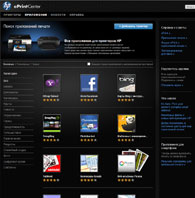 | 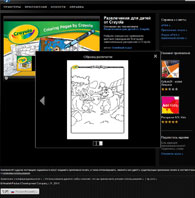 | 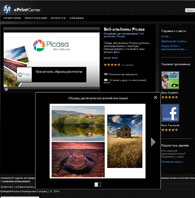 |
Очень порадовали приложения для детей, с массой раскрасок, игр, маскарадных масок и головоломок. Найти приятное развлечение можно и для себя, в зависимости от того чем вы увлечены (не все приложения имеют локализацию). Календари, купоны, рецепты, новостные подборки, погодные сводки, спортивные отчеты, открытки, фотографии и многое другое. В качестве примера мы загрузили приложение Picasa Web Albums. Менять свои привычки не пришлось. Обычный вход под своим именем — и можно печатать фотографии. Понятно, удобно и, что важно, очень быстро.
Подводя итог по этой теме, могу сказать, что работать с приложениями с экрана HP Envy 110 довольно комфортно. Конечно, это не экран смартфона, есть свои нюансы, но ощущения очень похожи.
Хотите продолжать использовать свой HP Envy 110 на Windows 10
VueScan здесь, чтобы помочь!
Мы перепроектировали драйвер HP Envy 110 и включили его в VueScan, чтобы вы могли продолжать использовать старый сканер.
Here's what some of our customers are saying
Read more reviews here

Thorsten Kallnischkies
Canon CanoScan LiDE 100 – wouldn't work under Windows 7, wouldn't work under Linux Mint, VueScan definitely gave it a second life. VueScan works like a charm under Linux Mint, and even fixed a critical issue with the user rights. Money well spent. See review on Facebook

Victor C Glanville
Hamrick Software - I have been using VueScan for 10 years on several different computers using 3 scanner models. It really is an excellent product well maintained and exceptional value for money. It has given me a lot of pleasure over the years and helped produce some high quality scans of vintage family photography. I can recommend it to anyone. See review on Facebook

Tim Flanigan
I am absolutely in love with this software! My Nikon COOL SCAN V would only work with Windows 98 so it's been our of commission for quite a while. Thanks to VueScan, it back online and working better than ever. It is so efficient and easy to use that I'm looking forward to scanning several thousand slides that have been stored away and unusable. My scanner now works so much better than it did originally that I am incredulous. I purchased the Pro version and it is worth every penny of the reasonable price. WOW! Love it! Thank You Hamrick. See review on Facebook

Mark Dorfman
It works plain and simple! See review on Facebook

Marc Bodewes
In Jan 2003 I bought VueScan for my Epson Perfection 1200. I used it a lot, more functions than the standard driver. Got new computers with new operating systems, forgot about VueScan. I got a new Epson scanner - old one doesn't have Win10 drivers. I remembered VueScan. Found it, downloaded the trial version, and my old EPSON 1200 scanner WORKED again. Wow, a purchase made in 2003, works on a PC with an operating system that doesn't exist in 2003. 17 YEARS later! And that for a very small amount of money. THIS IS SERVICE AND ADDING VALUE TO YOUR CUSTOMER! See review on Facebook

Gil Schneider
I had tons of photos to scan, and after doing some research I decided to go for VueScan. I don't regret my decision. Scanning was a breeze and saved me a lot of time. I'm using a Brother All-in scanner which I bought 3 years ago and whilst its scanning software is not bad it's much slower and has way less options than VueScan. My operation system is Windows 10. I can recommend VueScan without hesitation. It''s worth the money. See review on Facebook

Mike LaNier
Win10 doesn't support my older Fujitsu scansnap. But, with VueScan I can keep using it - so far, so good. See review on Facebook

Louise Adams Quidort
VueScan allowed me to still use my ScanSnap S1500M. Saved me from buying a new document scanner. Thanks. See review on Facebook

Carey Russ
Far better control of Nikon scanners than Nikon's own software. And does a great job with Kodachrome slides. See review on Facebook

Peter Glusker
It's absurd that I couldn't use my Espon WF-3520 scanner when Mac OS updated, and Epson obviously has no interest in fixing the problem. Works perfectly with VueScan 9. See review on Facebook

Senta Schuijers-Lauterslager
Was going to send my very old HP scanjet to the landfill but thanks to Hamrick Software I won’t have to. Very sustainable. It works on my Macbook with Catalina OS. See review on Facebook

Kathy Lower
Vuescan Professional saved me from having to buy a new scanner when Mac Catalina no longer supported my current scanner. Much less expensive than buying a new scanner, easy to use and great quality. See review on Facebook

Peter Lucas
Rescued my Canon P-215 from the junk heap. Kept postponing updating my MacBook Air to High Sierra just to keep the Canon driver working. For some reason the driver and proprietary software stopped working today anyway. Thanks to VueScan, I get to use my scanner despite the fact that there's no longer support from Canon. Thank you! See review on Facebook

Peter Yurowitz
I have 3 scanners in perfect condition, each no longer supported by their respective manufacturers, and no longer recognized by the latest version of MacOS. It was only after I purchased a new, supported and recognized scanner (big mistake) that I discovered VueScan. The product instantly identified the id, connected scanners, and brought them back to life. The new scanner is now sitting around collecting dust. An absolutely magnificent product. Highly recommended. See review on Facebook

Ward Hagaman
This software is great! We LOVE our ScanSnap S1500M and were so disappointed when it stopped working after the upgrade to macOS Catalina. We are so happy to have VueScan solve this issue for us. We are able to continue using our ScanSnap without having to shop for a new scanner. Installation and payment were easy and the VueScan software works wonderfully. Highly recommend! See review on Facebook

Lee Washington
I’m very pleased with the software. It recognized all scanner features and allows me to continue scan to documents after macOS update. See review on Facebook

Jean-Christophe Haimb
Truly the best scanning App for Mac! See review on Facebook

Louise Adams Quidort
VueScan allowed me to still use my ScanSnap S1500M. Saved me from buying a new document scanner. Thanks. See review on Facebook

Anne Gillam
Easy to use and saved buying a new scanner when Mac OS changed to Catalina See review on Facebook

Simon Orendi
Super nice scanning software, saved me from buying a new scanner. Fujitsu refuses to support my old - still perfectly working - scanner on Mac OS Catalina, but VueScan brought it back to life. It even offers more settings and is much faster than the original software. Thank you so much, Hamrick Software, you made my day! See review on Facebook
Читайте также:

